Comment définir un mot de passe pour votre compte Google ou Gmail Vous pouvez vous connecter à votre compte Google avec un mot de passe au lieu d'un mot de passe traditionnel. Il y a eu beaucoup de battage médiatique selon lequel les mots de passe seraient la prochaine évolution en matière de cybersécurité. Premièrement, la technologie utilise de simples codes PIN ou des informations d’identification biométriques pour se connecter aux comptes, ce qui est plus pratique que d’utiliser de longs mots de passe. Et comme les mots de passe utilisent une autorisation très personnelle, il sera plus difficile pour les pirates d’accéder à vos données. L’authentification à deux facteurs pourrait même appartenir au passé grâce à cette nouvelle méthode de sécurité.
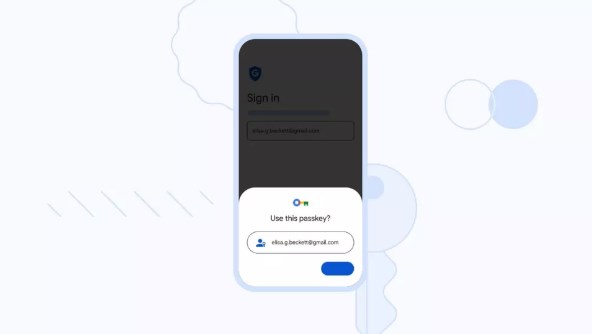
1. Accédez au site Web Passkeys de Google
2. Choisissez d'utiliser des clés d'accès
3. Connectez-vous à votre compte
4. Connectez le mot de passe de connexion de votre téléphone mobile ou de votre ordinateur
1. Tout d'abord, accédez à g.co/masterkey (s'ouvre dans un nouvel onglet) et connectez-vous à votre compte Google avec votre mot de passe.
2. Sélectionnez « Utiliser les clés d'accès » sur la page ci-dessous. Vous pouvez désormais utiliser vos données biométriques ou le mot de passe de l'écran de verrouillage comme mot de passe.
3. Connectez-vous à nouveau à votre compte. Un message apparaîtra vous demandant de saisir votre code PIN ou vos informations biométriques.4. Cliquez sur Continuer et un code QR apparaîtra.
5. Utilisez votre appareil mobile pour scanner le code QR et permettre à Google de se connecter à votre téléphone.
6. La prochaine fois que vous vous connecterez via un mot de passe, Google enverra une notification à votre appareil vous indiquant que vos informations d'identification biométriques peuvent être utilisées.
7. Si vous le souhaitez, vous pouvez également créer un nouveau mot de passe en sélectionnant créer un mot de passe dans le menu Paramètres des clés d'accès.
8. Sélectionnez Continuer pour créer une clé à l'aide du code PIN de l'écran de verrouillage de votre ordinateur.
9. Entrez le mot de passe de l'écran de verrouillage et définissez-le comme mot de passe.
10. Si vous souhaitez inclure un nouveau téléphone, sélectionnez « Utiliser un autre appareil ». Comme indiqué précédemment, Google vous demandera de scanner le code QR avec un autre appareil.
Vous pouvez toujours vous connecter à votre compte en utilisant votre ancien mot de passe. Google ne s'en débarrasse pas, car l'adaptation à cette nouvelle norme prendra un certain temps (s'ouvre dans un nouvel onglet). Les entreprises ne veulent pas tout jeter d’un coup. Plus tard, les administrateurs des comptes Google Workspace pourront "activer les mots de passe lors de la connexion de l'utilisateur final".